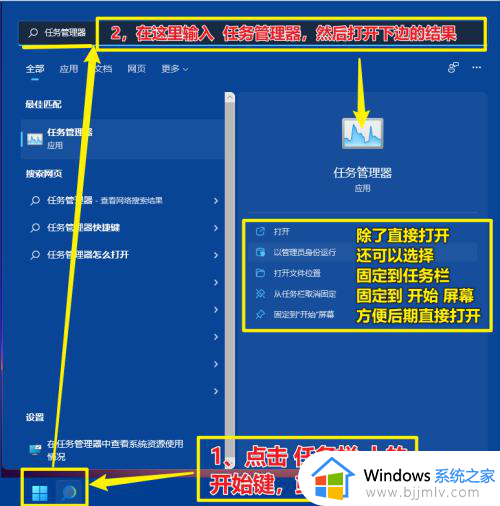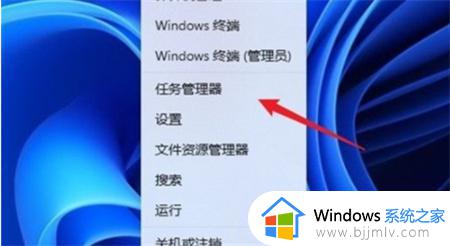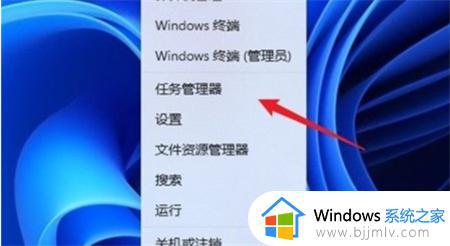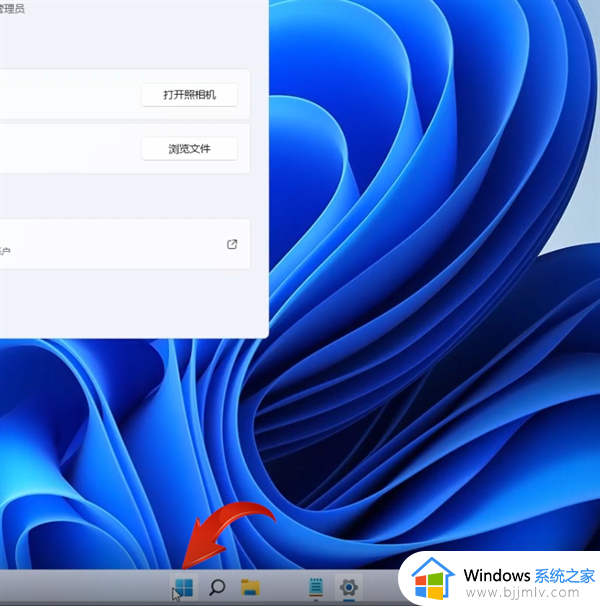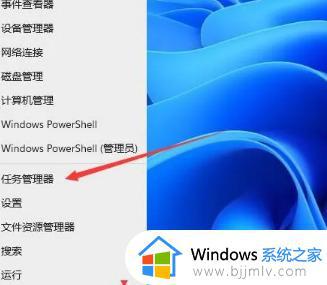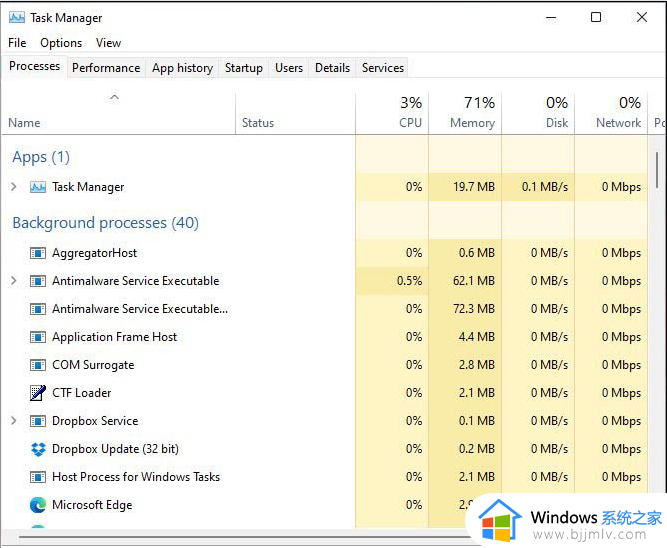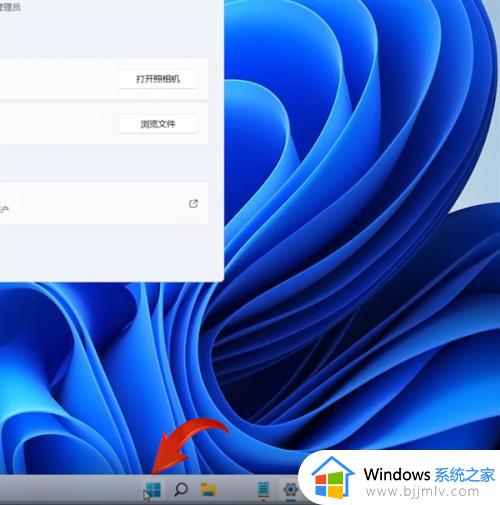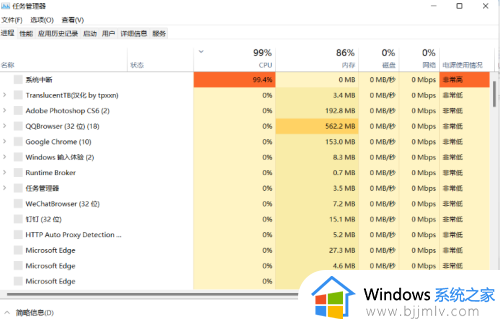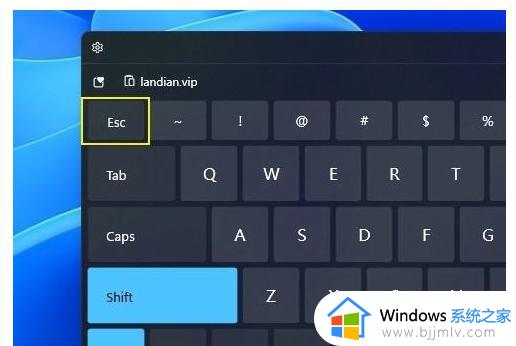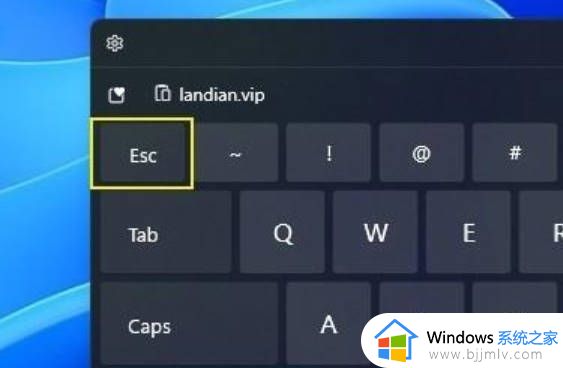windows11任务管理器怎么打开 window11如何打开任务管理器
更新时间:2024-04-09 15:36:08作者:jkai
在windows11操作系统中,任务管理器是一个重要的工具,它允许小伙伴查看和管理正在运行的进程、结束不响应的应用或管理系统资源,但是我们很多小伙伴可能都不知道window11如何打开任务管理器,今天小编就给大家介绍一下windows11任务管理器怎么打开,快来一起看看吧。
方法如下:
方法一、快捷键(Ctrl+Shift+ESC):在Win11界面下按动快捷键Ctrl+Shift+ESC,即可一键调出任务管理器。
方法二、右键开始菜单:使用鼠标右击开始图标后,即可看到一个简易版功能列表。这里大多是和系统有关的命令,“任务管理器”也在其中。
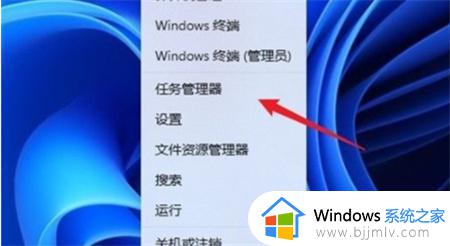
方法三、锁定界面启动:Ctrl+Alt+Del三键调出的锁定界面中启动任务管理器。
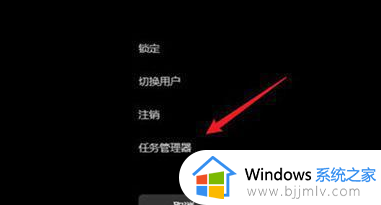
方法四、命令行启动:按下快捷键Win+R,然后输入命令“taskmgr”。
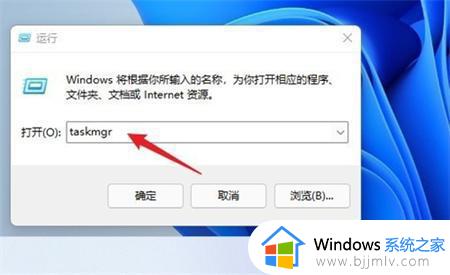
以上全部内容就是小编带给大家的windows11任务管理器打开方法详细内容分享啦,不知道怎么打开任务管理器的小伙伴,可以按照小编的步骤进行打开。